Actividad Formulacion de Productos
Introducción
El módulo de Formulación es una herramienta clave dentro del sistema, diseñada para la prescripción y gestión de medicamentos, procedimientos, insumos, y otros servicios médicos. Su propósito es garantizar que los profesionales de la salud puedan registrar, administrar y supervisar las formulaciones de manera eficiente y organizada.
Se debe seguir la ruta: Gestión clínica/ Registro clínico/ paciente
Actividades
Elementos principales:
- Encabezado:
- Contiene el título "Formulación", indicando el propósito del módulo.
- Botón "Enviar Formulación", que permite guardar y procesar la formulación ingresada.
- Botones para seleccionar distintos tipos de ítems a formular.
- Indicaciones de colores:
- POS = Producto incluido en el Plan Obligatorio de Salud.
- CON = Producto controlado.
- INV = Sin existencias.
Panel de categoría
Permite registrar medicamentos para un paciente. Incluye los siguientes campos:
- Producto: Búsqueda del medicamento escribiendo al menos 3 caracteres.
- Dosis y Frecuencia: Cantidad por toma y periodicidad.
- Administrar si: Condiciones específicas de administración.
- Durante y Vía de administración: Duración del tratamiento y forma de suministro.
- Cantidad: Total del medicamento a administrar.
- Anotaciones: Observaciones adicionales del profesional.
- Botón (→): Guarda el medicamento en la tabla inferior.
- Campo de texto para buscar un medicamento con un mínimo de 3 caracteres.
- Botón con ícono de agregar (), para añadir el medicamento seleccionado.
- Dosis: Campo para ingresar la dosis del medicamento.
- Frecuencia: Menú desplegable para seleccionar la frecuencia de administración.
- Administrar si...: Campo para especificar condiciones de administración.
- Durante: Menú desplegable para indicar la duración del tratamiento.
- Vía de administración: Menú desplegable para definir cómo se administra el medicamento.
- Cantidad: Campo para ingresar la cantidad del medicamento.
- Remitir A: Campo para indicar a quién se remite la formulación.
- Anotaciones: Campo de texto para observaciones adicionales.
Formulación Procedimientos
Permite formular procedimientos clínicos para un paciente. Los campos disponibles son:
- Producto: Buscar el procedimiento escribiendo al menos 3 caracteres.
- Cantidad: Número de veces que se debe realizar el procedimiento.
- Frecuencia y Durante: Intervalo y duración del procedimiento.
- Lateralidad: Indica si aplica a un lado específico del cuerpo (ej. derecho, izquierdo).
- Prioridad: Define la urgencia del procedimiento.
- Anotaciones: Campo libre para observaciones adicionales del profesional.
- Botón (→): Guarda el procedimiento en la tabla inferior
Importante: Es indispensable seleccionar el ícono de Guardar para confirmar el registro de la información. Solo al hacerlo se visualizará el mensaje “Datos guardados satisfactoriamente”. De lo contrario, el proceso no será almacenado en el sistema.
Formulación de Insumos
En esta sección se registran los insumos necesarios para la atención del paciente. Contiene los siguientes campos:
- Producto: Permite buscar el insumo digitando al menos 3 caracteres.
- Cantidad: Número de unidades requeridas.
- Anotaciones: Espacio para registrar observaciones adicionales relacionadas con el insumo.
- Botón (→): Agrega el insumo a la tabla inferior.
Formulación de Hemoderivados
Permite registrar productos hemoderivados para la atención del paciente. Incluye los siguientes campos:
- Producto: Búsqueda del hemoderivado escribiendo al menos 3 caracteres.
- Cantidad: Número de unidades requeridas.
- Dosis: Cantidad específica por unidad administrada.
- Grupo Sanguíneo y Factor RH: Selección del tipo sanguíneo compatible con el paciente.
- Anotaciones: Observaciones relevantes sobre el producto a administrar.
- Botón (→): Agrega el hemoderivado a la tabla inferior.
- Importante: Es indispensable seleccionar el ícono de Guardar
para confirmar el registro de la información. Solo al hacerlo se visualizará el mensaje “Datos guardados satisfactoriamente”. De lo contrario, el proceso no será almacenado en el sistema.
Formulación de Hemoderivado
Formulación de Nutrición
Permite registrar productos nutricionales indicados para el paciente. Los campos disponibles son:
- Producto: Búsqueda del suplemento nutricional (mínimo 3 caracteres).
- Dosis y Frecuencia: Cantidad por administración y periodicidad.
- Administrar si...: Condición específica para su uso.
- Durante: Periodo en el que debe administrarse.
- Vía de administración: Ruta por la que se aplicará el suplemento.
- Cantidad: Total de unidades requeridas.
- Anotaciones: Observaciones adicionales sobre el producto o indicación.
- Botón (→): Agrega el producto nutricional a la lista inferior.
- Importante: Es indispensable seleccionar el ícono de Guardar
para confirmar el registro de la información. Solo al hacerlo se visualizará el mensaje “Datos guardados satisfactoriamente”. De lo contrario, el proceso no será almacenado en el sistema.
Formulación de Actividades/Dieta
Permite ingresar actividades específicas relacionadas con la atención del paciente. Incluye:
- Producto: Campo de búsqueda para seleccionar la actividad deseada (digitar mínimo 3 caracteres).
- Anotaciones: Espacio para observaciones o instrucciones adicionales.
- Botón (→): Agrega la actividad a la lista inferior.
- Importante: Es indispensable seleccionar el ícono de Guardar
para confirmar el registro de la información. Solo al hacerlo se visualizará el mensaje “Datos guardados satisfactoriamente”. De lo contrario, el proceso no será almacenado en el sistema.
Formulación de Servicios
Registra los servicios prestados al paciente dentro del sistema. Contiene los siguientes elementos:
- Producto: Campo desplegable para buscar y seleccionar el servicio (requiere al menos 3 caracteres para mostrar resultados).
- Cantidad: Campo para ingresar el número de servicios.
- Lateralidad: Desplegable para especificar el lado del cuerpo (si aplica).
- Frecuencia: Permite seleccionar la frecuencia del servicio.
- Durante: Campo para definir la duración del servicio.
- Anotaciones: Espacio libre para observaciones relevantes.
- Botón (→): Inserta el servicio en la tabla inferior.
- Importante: Es indispensable seleccionar el ícono de Guardar
para confirmar el registro de la información. Solo al hacerlo se visualizará el mensaje “Datos guardados satisfactoriamente”. De lo contrario, el proceso no será almacenado en el sistema.
Formulación de Servicios
Formulación Icono Favoritos 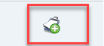
Permite al profesional de salud visualizar y reutilizar productos previamente formulados en la historia clínica del paciente. Los datos corresponden a una fórmula registrada con fecha y hora específica, e incluye información sobre el profesional tratante y la especialidad médica.
Componentes principales:
- Encabezado de fórmula:
Muestra el número de la fórmula, la fecha y hora de creación, el profesional que la formuló y su especialidad.
- Checkbox "INCLUIR productos ya formulados":
Permite al usuario decidir si desea visualizar o reutilizar productos que ya han sido formulados anteriormente.
- Tabla de productos formulados:
Incluye las siguientes columnas para cada producto listado:
- Producto: Nombre del medicamento
- POS: Indica si el producto pertenece al Plan Obligatorio de Salud.
- INV: Marca si el producto tiene inventario disponible.
- Cant.: Cantidad del producto formulado.
- Dosis: Dosis del medicamento.
- Unidad: Unidad de medida.
- Frecuencia: Intervalo de administración.
- Durante: Duración del tratamiento.
- Vía: Vía de administración.
- Obs.: Campo para observaciones adicionales.
- Leyenda en rojo:
Esta pantalla facilita la prescripción eficiente y segura mediante la reutilización de fórmulas previas.
Pasos para insertar productos a la Formula:
- Se debe seleccionar la Formula anterior
- Se cargarán los productos anteriormente formulados
- Hacer clic en el checkbox los productos que se requieran registrar
- Para insertar los productos en la Formula seleccionar icono verde
- El producto se visualizará en la parte inferior.
Importante: Es indispensable seleccionar el ícono de Guardar para confirmar el registro de la información. Solo al hacerlo se visualizará el mensaje “Datos guardados satisfactoriamente”. De lo contrario, el proceso no será almacenado en el sistema.
Imprimir Formula medica
Imprimir Formula medica
Related Articles
Creación de productos - Medicamentos
Introducción El presente manual tiene como objetivo proporcionar una guía clara, estructurada y práctica para los usuarios sobre los pasos necesarios para guiar al usuario en el uso de la funcionalidad creación de productos Esta funcionalidad permite ...Creación productos insumos
Introducción La configuración de insumos es una funcionalidad clave dentro del sistema iMedical que permite gestionar de manera eficiente los insumos utilizados en los diferentes procesos médicos y administrativos. A través de esta interfaz, los ...Manual Programación de cirugía
Introducción Este manual de usuario ha sido diseñado con el objetivo de proporcionar una guía detallada y práctica para la programación de cirugía. La programación adecuada de procedimientos quirúrgicos es esencial para garantizar un flujo eficiente ...Manual Programación de cirugía
Introducción Este manual de usuario ha sido diseñado con el objetivo de proporcionar una guía detallada y práctica para la programación de cirugía. La programación adecuada de procedimientos quirúrgicos es esencial para garantizar un flujo eficiente ...Formulación de Egreso
Introducción La Actividad "Formulación de egreso" en el sistema iMedical, disponible en la pestaña "Mis actividades", permite a los profesionales de la salud consultar y reutilizar fórmulas médicas que ya han sido registradas. Esta herramienta hace ...